要素や接続について、色などの書式は、以下の2通りの設定が可能です。
- 既定の書式設定 - 複数のダイアグラムに配置されている場合に、すべてで共通となる書式
- ダイアグラムごとの書式設定 - 複数のダイアグラムに配置されている場合に、ダイアグラムごとに設定できる書式
両方の設定が適用されている場合には、ダイアグラムごとの書式設定が優先されます。
すべての要素や接続の既定の書式は、ユーザーのオプションダイアログで変更できます。ユーザーのオプションダイアログの「標準の色」グループから変更して下さい。
個別の要素や接続の既定の書式(すべてのダイアグラムに共通の書式)は、既定の書式設定ダイアログを利用して設定できます。このダイアログを利用するには、対象の要素や接続をダイアグラム内で右クリックし、「書式設定 | 既定の書式設定」を選択します。
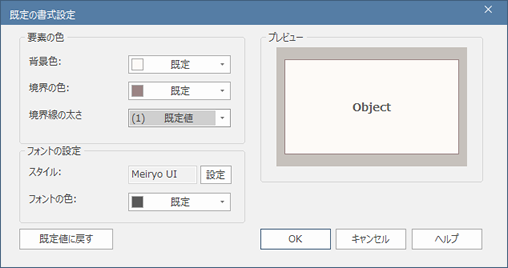
利用手順:
コンテキストメニュー |
ダイアグラムの要素を右クリック | 書式設定 | 既定の書式設定 |
キーボード |
|
詳細:
項目 |
説明 |
要素の色 |
|
背景色 |
このドロップダウンリストをから、背景色を指定できます。ここで指定した色は、プロジェクト全体の要素の色設定よりも優先して適用されます。ただし、ダイアグラムごとの色設定を行っている場合には、ダイアグラムごとの色設定が優先されます。 選択肢の中に希望する色がない場合には、「その他の色」の領域をクリックして、独自の色を指定できます。 |
境界の色 |
要素の境界線・区画の区切り線の色を指定します。 選択肢の中に希望する色がない場合には、「その他の色」の領域をクリックして、独自の色を指定できます。 |
境界線の太さ |
境界線や区画の区切り線の太さを指定します。1から5までの値を指定できます。 指定した値がプロジェクト全体の太さの設定と一致している場合、プロジェクト全体の太さの設定を変更すると、その要素の太さも更新されます。プロジェクト全体の太さの設定は、ユーザーオプションの「書式設定」グループにある「要素の既定の境界の幅」です。 |
フォントの設定 |
|
スタイル |
表示に利用するフォントの種類とサイズを指定します。 設定ボタンを押すことで、フォントを指定するダイアログが表示されます。斜体などのフォントの書式も指定できます。 また、いくつかの既定の色の中から色を選択するとこともできます。 |
フォントの色 |
要素の文字列の色を指定します。 表示されるパレット以外の色を指定する場合には、「その他の色」ボタンをクリックしてください。 |
|
|
既定値に戻す |
設定内容をすべて既定値に戻します。 |
プレビュー |
設定した内容を視覚的に確認できます。 |
OK |
設定した内容を適用します。 |
キャンセル |
編集した内容を破棄し、現状を維持します。 |
注意: |
|
参照: